共享文件提示用户帐户限制阻止了此用户进行登录怎么办
时间:2024-09-26 17:07:59
来源:第六下载
作者:会飞的猪
今天小编在打开同事共享文件时提示“用户帐户限制阻止了此用户进行登录”,起初以为是帐户权限问题,后添加everyone权限依然报错,遇到这种问题,解决方法也很简单,接下来就跟随down6小编一起去看看解决方法。
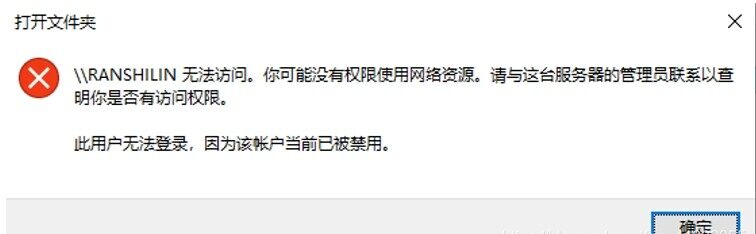
共享文件提示用户帐户限制阻止了此用户进行登录怎么办?
原因:本地帐户启用了空白帐户密码,关闭即可。
具体方法:
1、使用【WIN+R键】进入命令框,输入【ghedit.msc】进入本地策略编辑器,找到计算机配置 > Windows 设置 > 安全设置 > 本地策略 > 安全选项。

2、找到“帐户:使用空密码的本地帐户只允许进行控制台登陆”双击
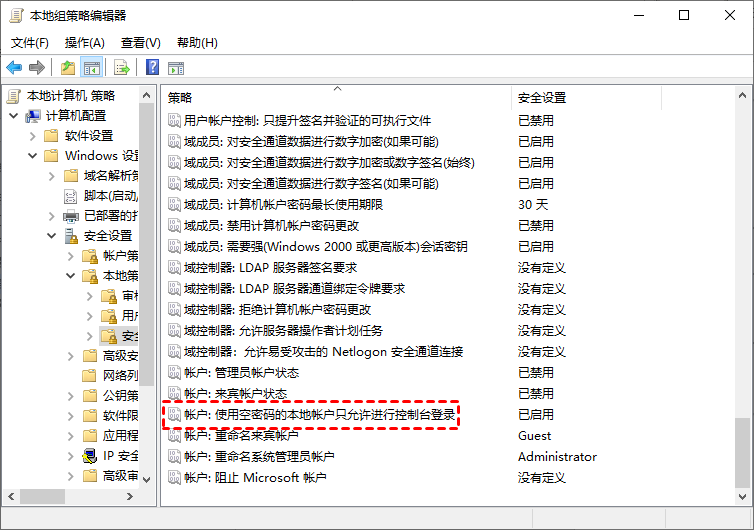
3、选择【已禁用】—应用
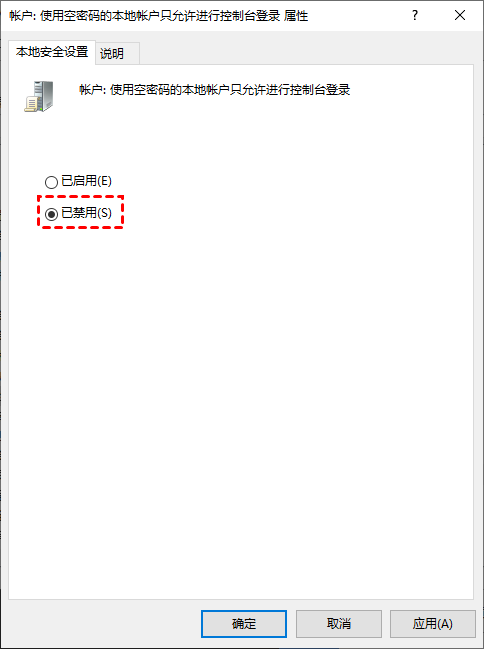
以上就是提示用户帐户限制阻止了此用户进行登录的解决方法,是不是很简单呢,如果你在共享文件夹时出现类似问题,可依照上述方法操作解决哦。
上一篇:声音图标打不开,英特尔(R)智音技术OED感叹号怎么办
下一篇:返回列表
相关资讯
相关攻略
-
 声音图标打不开,英特尔(R)智音技术OED感叹号怎么办 2024-09-06
声音图标打不开,英特尔(R)智音技术OED感叹号怎么办 2024-09-06 -
 《win10》老是自动断网怎么办 2024-05-12
《win10》老是自动断网怎么办 2024-05-12 -
 《win10》只能输入英文打不出汉字怎么办 2024-04-13
《win10》只能输入英文打不出汉字怎么办 2024-04-13 -
 《win10》电脑声音卡顿爆音是怎么回事(图文) 2024-04-13
《win10》电脑声音卡顿爆音是怎么回事(图文) 2024-04-13 - 查看更多
-
 共享文件提示用户帐户限制阻止了此用户进行登录怎么办 2024-09-26
共享文件提示用户帐户限制阻止了此用户进行登录怎么办 2024-09-26 -
 《英雄联盟》2024国庆节有没有无限火力 2024-09-23
《英雄联盟》2024国庆节有没有无限火力 2024-09-23 -
 华为手机充电发热是正常的吗 2024-09-21
华为手机充电发热是正常的吗 2024-09-21 -
 黑神话悟空魔将妙音打法攻略 2024-09-12
黑神话悟空魔将妙音打法攻略 2024-09-12 - 查看更多








